Hinweis: Die kabellose MX Master-Maus verwendet Bluetooth Smart-Technologie und ist nicht kompatibel mit Windows 7-Computern, da diese kein Bluetooth Smart unterstützen.

1 – Netzschalter
2 – Verbindungstaste
3 – Geräteauswahltaste
So verbinden Sie die Maus mit einem Computer mit Windows 8:
- Schalten Sie die Maus ein, indem Sie den Ein-/Ausschalter an der Unterseite der Maus nach oben schieben.
- Wählen Sie mithilfe der Auswahltaste für die gespeicherten Geräte 1, 2 oder 3. Sie können bis zu drei Geräte auf der Maus speichern.
Hinweis: Wenn die Zahl bei der ersten Auswahl schnell blinkt, ist die Maus bereit zum Verbinden. Gehen Sie in diesem Fall zu Schritt 4. Andernfalls fahren Sie mit Schritt 3 fort. - Halten Sie die Taste verbinden der Maus solange gedrückt, bis die ausgewählte Zahl schnell blinkt.
- Fügen Sie die Maus zu Ihrem Computer hinzu:
- Klicken Sie auf dem Startbildschirm mit der rechten Maustaste auf einen freien Bereich und wählen Sie Alle Anwendungen > Systemsteuerung > Geräte und Drucker.
Hinweis: Wenn „Geräte und Drucker“ nicht angezeigt wird, klicken Sie in der Systemsteuerung auf „Anzeigen nach: Miniaturansicht“. Dann werden alle Elemente angezeigt. - Klicken Sie im Fenster „Geräte und Drucker“ auf Gerät hinzufügen.
- Wählen Sie „MX Master“ aus der Geräteliste aus und klicken Sie auf Weiter.
Beim Konfigurieren der Verbindung wird eine Statusseite angezeigt.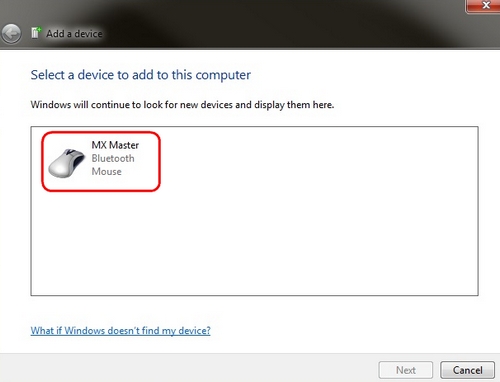
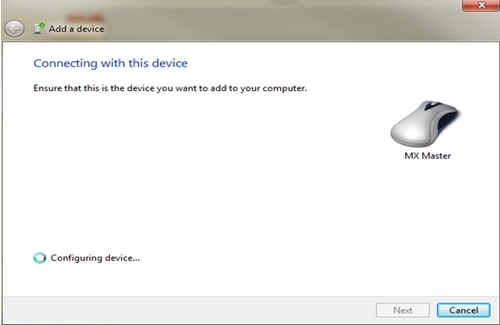
- Nach Abschluss des Pairings wird eine Bestätigung angezeigt. Klicken Sie zum Beenden auf Schließen.
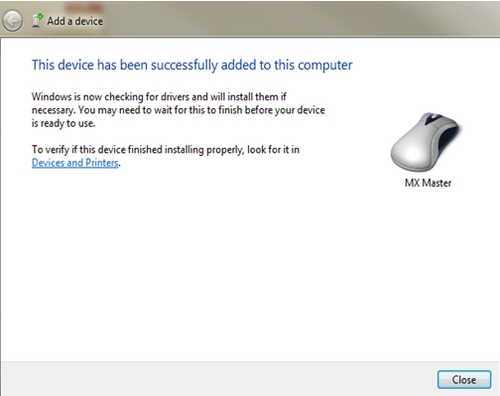
Verbinden mit Mac OS X 10.10 oder höher

1 – Netzschalter
2 – Verbindungstaste
3 – Geräteauswahltaste
So verbinden Sie die Maus mit einem Mac:
- Wählen Sie im Apple-Menü die Systemeinstellungen.
- Klicken Sie unter „Systemeinstellungen“ auf das Bluetooth-Symbol.

- Stellen Sie sicher, dass Bluetooth im Fenster „Bluetooth“ aktiviert ist.
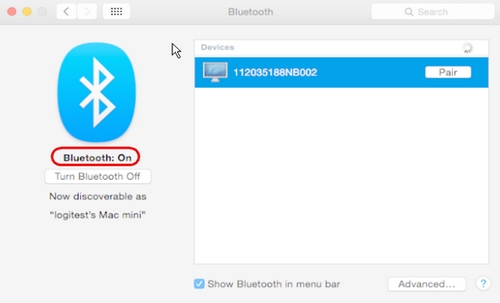
- Schalten Sie die Maus ein, indem Sie den Ein-/Ausschalter an der Unterseite der Maus nach oben schieben.
- Wählen Sie mithilfe der Auswahltaste für die gespeicherten Geräte 1, 2 oder 3. Sie können bis zu drei Geräte auf der Maus speichern.
- Drücken Sie die Taste verbinden an der Maus, um das Pairen zu starten.
- Klicken Sie auf dem Mac im Fenster „Bluetooth“ auf Pairen, um das Pairen abzuschließen.
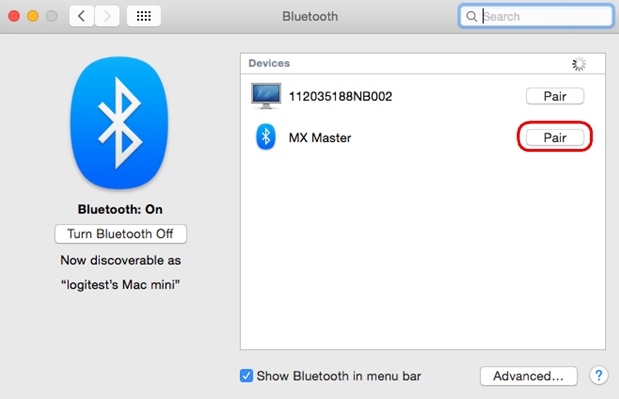
- Wenn das Pairing abgeschlossen ist, zeigt der Tablet-PC für Ihre MX Master den Status „Verbunden“ an.
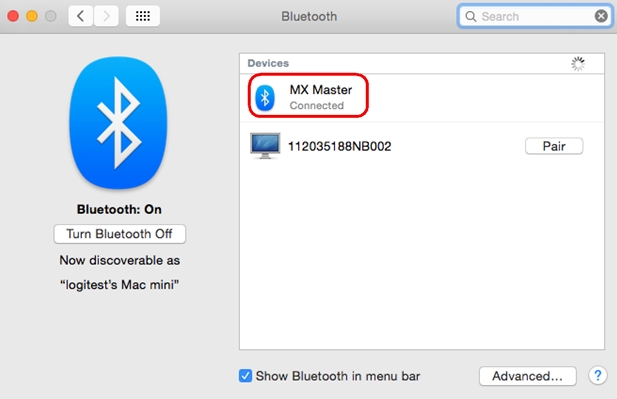
Wichtiger Hinweis: Das Firmware Update Tool wird von Logitech nicht mehr unterstützt oder gepflegt. Wir empfehlen dringend die Verwendung von Logi Options+ für Ihre unterstützten Logitech-Geräte. Während dieser Übergangsphase stehen wir Ihnen gern zur Seite.
Wichtiger Hinweis: Der Logitech Preference Manager wird nicht mehr von Logitech unterstützt oder gepflegt. Wir empfehlen dringend die Verwendung von Logi Options+ für Ihre unterstützten Logitech-Geräte. Während dieser Übergangsphase stehen wir Ihnen gern zur Seite.
Wichtiger Hinweis: Das Logitech Control Center wird nicht mehr von Logitech unterstützt oder gepflegt. Wir empfehlen dringend die Verwendung von Logi Options+ für Ihre unterstützten Logitech-Geräte. Während dieser Übergangsphase stehen wir Ihnen gern zur Seite.
Wichtiger Hinweis: Logitech Connection Utility wird von Logitech nicht mehr unterstützt oder gepflegt. Wir empfehlen dringend die Verwendung von Logi Options+ für Ihre unterstützten Logitech-Geräte. Während dieser Übergangsphase stehen wir Ihnen gern zur Seite.
Wichtiger Hinweis: Die Unifying-Software wird von Logitech nicht mehr unterstützt oder gepflegt. Wir empfehlen dringend die Verwendung von Logi Options+ für Ihre unterstützten Logitech-Geräte. Während dieser Übergangsphase stehen wir Ihnen gern zur Seite.
Wichtiger Hinweis: Die SetPoint-Software wird von Logitech nicht mehr unterstützt oder gewartet. Wir empfehlen dringend die Verwendung von Logi Options+ für Ihre unterstützten Logitech-Geräte. Während dieser Übergangsphase stehen wir Ihnen gern zur Seite.
Häufig gestellte Fragen – FAQs
Für diesen Abschnitt sind keine Produkte verfügbar
